Команда sudo nano используется в операционных системах Linux и macOS для открытия текстового редактора Nano с привилегиями суперпользователя. Sudo означает "superuser do" и позволяет исполнять команды от имени администратора системы.
Nano — это простой и легкий в использовании командный текстовый редактор. Он предоставляет базовые функции редактирования файлов, такие как вставка, удаление, поиск и замена текста.
Когда вы используете команду sudo nano, вам потребуется ввести пароль суперпользователя, чтобы получить доступ к редактированию файлов, на которые у вас нет прав доступа. Это обеспечивает безопасность файловой системы и предотвращает случайные изменения или удаление важных системных файлов.
Важно помнить, что права суперпользователей должны использоваться с осторожностью и только в тех случаях, когда это действительно необходимо. Неправильное использование команды sudo nano может привести к серьезным негативным последствиям для системы и данных.
В этой статье мы рассмотрим основные шаги для использования sudo nano, включая открытие файлов, редактирование текста, сохранение изменений и выход из редактора.
Зачем использовать sudo nano?
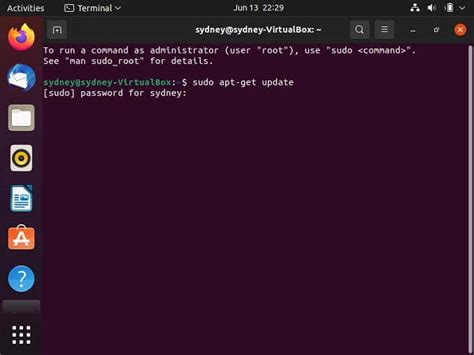
Команда sudo nano предоставляет возможность редактировать текстовые файлы в командной строке с использованием текстового редактора nano. Вот несколько причин, почему использование sudo nano может быть полезным:
- Изменение прав доступа: с помощью sudo nano можно редактировать файлы, доступ к которым ограничен только для администраторов или root-пользователя.
- Простота использования: nano имеет интуитивно понятный интерфейс, который позволяет быстро начать редактирование файла даже новичкам в работе с командной строкой.
- Мощные функции: sudo nano предлагает множество функций, включая поиск и замену текста, выделение и копирование текста, автодополнение и другие, которые облегчают работу с текстовыми файлами.
- Быстрое редактирование: открытие файла в nano через sudo позволяет быстро внести изменения или добавить новый текст без необходимости выводить интерфейс графического текстового редактора.
Использование sudo nano является эффективным и удобным способом редактирования текстовых файлов в командной строке, особенно для задач, связанных с администрированием системы и конфигурацией программного обеспечения.
Возможности редактора
С редактором nano вы получаете набор мощных функций, которые делают его полезным инструментом для редактирования текстовых файлов в командной строке. Некоторые из основных возможностей, доступных в nano, включают:
| Возможность | Описание |
|---|---|
| Открытие файлов | Вы можете открыть существующий файл для редактирования, указав его имя после команды nano. |
| Сохранение файлов | После внесения изменений в файл вы можете сохранить его и выйти из редактора, нажав комбинацию клавиш Ctrl+O. |
| Копирование и вставка | Вы можете копировать выделенный текст и вставить его в другое место в файле, используя сочетания клавиш Ctrl+K для копирования и Ctrl+U для вставки. |
| Поиск и замена | Вы можете искать определенные строки в файле и заменять их на другие, используя сочетания клавиш Ctrl+W для поиска и Ctrl+\ для замены. |
| Отмена действий | Если вы сделали ошибку, вы можете отменить последнее действие, нажав сочетание клавиш Ctrl+Z. |
| Автоматическое выравнивание текста | Nano автоматически выравнивает текст, гарантируя, что строки будут подогнаны по ширине экрана. |
| Выбор цветовой схемы | Вы можете выбрать цветовую схему для редактора, чтобы сделать его более удобочитаемым и приятным для работы. |
Это лишь некоторые из функций, доступных в редакторе nano. Он также поддерживает комментарии, автоматическое заполнение, переходы по строкам и многое другое. Используйте команду man nano для получения полного списка функций и сочетаний клавиш, доступных в nano.
Преимущества использования sudo nano
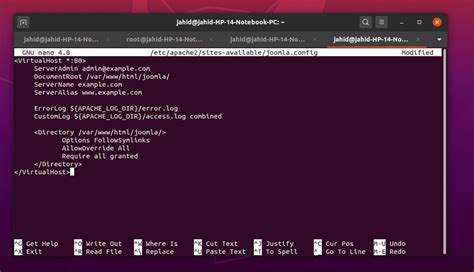
- Простота использования: Sudo nano обладает простым и интуитивно понятным интерфейсом командной строки, поэтому даже новичку будет легко начать его использовать.
- Удобство редактирования: Sudo nano предоставляет множество функций, таких как копирование, вырезание, вставка, поиск и замена, благодаря чему можно легко вносить изменения в файлы любых размеров.
- Гибкость и настраиваемость: С помощью настроек и опций командной строки можно настроить sudo nano под свои потребности, добавив дополнительные функциональности или изменив поведение редактора.
- Поддержка различных языков и кодировок: Sudo nano поддерживает работу с различными языками и кодировками, что позволяет легко редактировать файлы на разных языках без проблем с отображением символов.
- Надежность и стабильность: Sudo nano является одним из наиболее надежных и стабильных редакторов в своем классе, поэтому можно быть уверенным, что ваши файлы останутся целыми и неповрежденными.
В целом, sudo nano представляет собой мощный и гибкий инструмент, который может значительно облегчить работу с файлами в командной строке. Зная его основы, вы сможете более эффективно управлять и редактировать файлы в операционных системах семейства Unix.
Как использовать sudo nano
Команда "sudo nano" позволяет открыть текстовый редактор Nano с правами администратора. Это полезно, когда необходимо редактировать системные файлы или файлы, доступ к которым есть только у пользователя root.
Чтобы использовать команду "sudo nano", введите ее в командной строке, за которой следует путь к файлу, который вы хотите открыть. Например:
sudo nano /etc/nginx/nginx.conf
После ввода команды и нажатия клавиши Enter, откроется редактор Nano с указанным файлом.
В редакторе Nano вы можете редактировать текст, используя клавиши навигации на клавиатуре. Для сохранения изменений нажмите клавиши Ctrl + O, а затем клавишу Enter. Для выхода из редактора нажмите клавиши Ctrl + X.
Если вы забыли использовать команду "sudo" перед "nano" и попытались открыть файл без прав администратора, вам будет выдано предупреждение о том, что файл недоступен для записи. В этом случае просто повторите команду с префиксом "sudo".
Важно помнить, что команда "sudo nano" дает вам полный доступ к системе и может быть опасной, если вы не знаете, что делаете. Будьте внимательны при внесении изменений в системные файлы и всегда делайте их резервную копию.
Установка и запуск
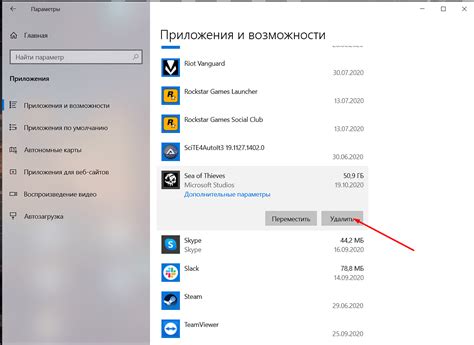
Для начала работы с командой sudo nano вам понадобится установить этот текстовый редактор на вашем компьютере. В большинстве дистрибутивов Linux он уже предустановлен, но если вы не уверены, можете проверить его наличие из командной строки:
- Откройте терминал
- Введите команду
sudo nano - Если редактор открывается, значит он уже установлен
- Если вы получаете сообщение о том, что команда не найдена, следуйте инструкциям ниже для установки
Для установки sudo nano вы должны использовать менеджер пакетов вашей операционной системы:
- Ubuntu:
sudo apt-get install nano - Fedora:
sudo dnf install nano - OpenSUSE:
sudo zypper install nano - Arch Linux:
sudo pacman -S nano
После установки вы можете запустить sudo nano из терминала, чтобы начать создавать и редактировать файлы.
Основные команды
При использовании команды sudo nano в терминале, вам доступны следующие основные команды:
- Ctrl + X:Выход из редактора nano. Если файл был изменен, будет предложено сохранить изменения.
- Ctrl + O:Сохранение файла. Необходимо указать имя файла.
- Ctrl + R:Загрузка файла. При вызове этой команды необходимо указать имя файла, который нужно открыть.
- Ctrl + W:Поиск текста в файле.
- Ctrl + \:Замена текста в файле.
- Ctrl + K:Вырезать текущую строку.
- Ctrl + U:Вставить ранее вырезанную строку.
- Ctrl + C:Копировать текущую строку.
- Ctrl + T:Переместить текущую строку.
- Ctrl + G:Показать номер строки и позицию курсора.
Это лишь некоторые команды, доступные при работе с редактором nano. Если вы хотите узнать больше о командах и функциях, предоставляемых данным редактором, рекомендуется ознакомиться с соответствующей документацией.








